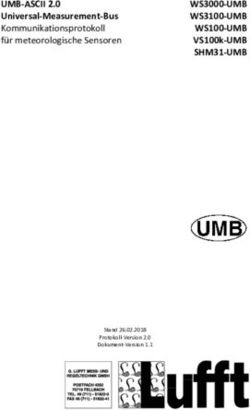Technische Unterlagen - Bedienungsanleitung EASY ACCESS - Capito
←
→
Transkription von Seiteninhalten
Wenn Ihr Browser die Seite nicht korrekt rendert, bitte, lesen Sie den Inhalt der Seite unten
–2–
Kurzbeschreibung Easy Access
Easy Access ist eine Schnittstelle zur komfortablen Anlagenüberwachung, Fernbedienung,
Datenlogging und Visualisierung aller CAPITO Regler mit CAN-Bus.
Der Fernzugriffk ann ohne komplizierte und zeitaufwendige Einrichtung des erforderlichen
Routers entweder direkt über LAN-Netzwerk oder über das Webportal https://cmi.ta.co.at
erfolgen.
Das Gerät besitzt folgende Merkmale und Eigenschaften:
• einfache Inbetriebnahme und Handhabung
• Fernwartung und Funktionsdatenverwaltung von CAN-Bus Geräten
• Anlagenvisualisierung via PC, Smartphone oder Tablet möglich
• Datenlogging und Messwertaufzeichnung
• ereignisgesteuerte Benachrichtigung per E-Mail
• Hutschienen- oder Wandmontage
• Plug & Play Lösung über Server
• Durch die Schnittstelle Easy Access besteht die Möglichkeit Daten aus der
CAPITO Regelung auf Basis des CAN-Bus oder Modbus (TCP) auszugeben.
Verfügbare Schnittstellen:
• CAN-Bus (CC UVR 1611 und andere Geräte)
• Ethernet (RJ45)
• SD Karte für Funktionsdaten, Logfiles und Firmenware
Abmessungen: 135 x 100 x 34 mm
Hinweis:
Änderungen, die dem technischen Fortschritt dienen, sind vorbehalten.–3–
Inhaltsverzeichnis
Manual-Version 1.08.4
1. Lieferumfang .............................................................................................................. 4
2. Montage und Anschluss .............................................................................................. 4
2.1. Anschlüsse ..................................................................................................................... 4
2.2. Herstellen der Anschlüsse ............................................................................................. 5
3. IP-Adresse .................................................................................................................. 5
3.1. Netzwerk mit DHCP-Server (Standard) ......................................................................... 5
3.2. Netzwerk ohne DHCP-Server ......................................................................................... 5
3.3. Fixe IP-Adresse............................................................................................................... 5
4. Zugriff über Browser ................................................................................................... 5
4.1. Zugriff über LAN oder Portweiterleitung ....................................................................... 5
4.2. Zugriff über das C.M.I.-Webportal https://cmi.ta.co.at ............................................... 6
5. Reset und Laden der Werkseinstellung ........................................................................ 9
C.M.I. App ....................................................................................................................... 9
Kompatibilitätshinweis UVR1611
Um alle Funktionalitäten zur Verfügung zu haben, muss der Regler mindestens das Betriebs-
system Version A3.25 haben.-4-
1. Lieferumfang
Im Lieferumfang des Geräts sind folgende Teile enthalten:
1 Stk. Control and Monitoring Interface C.M.I.
1 Stk. SD-Karte
1 Stk. 4-poliger Stecker für den CAN-Bus
1 Stk. 3-poliger Stecker für den DL-Bus
1 Stk. Kurzanleitung
2. Montage und Anschluss
Das C.M.I. kann entweder mit 2 Schrauben auf eine ebene Unterlage oder über die beiliegende
Schnellbefestigung auf eine Hutschiene TS35 nach Norm EN 50022 montiert werden.
Abmessungen: Schnellbefestigung auf TS35
Reset-Taste auf der
Rückseite
SD-Karte
2.1. Anschlüsse
Die Anschlüsse sind beschriftet und dürfen nicht vertauscht werden.
In der nachfolgenden Abbildung ist links auch die Terminierung (CAN-Bus) erkennbar.
Leistungsaufnahme: typ. 1,5 W
4-5-
2.2. Herstellen der Anschlüsse
Die Anschlüsse müssen in folgender Reihenfolge hergestellt werden
1. Anschluss LAN-Kabel
2. Anschluss CAN-Bus- oder DL-Bus-Kabel
3. Optional: Spannungsversorgung über Netzteil
(Pluspol am Innenleiter, Masse außen)
Die POWER-LED muss nun dauerhaft grün leuchten.
3. IP-Adresse
Für den Zugriff ist eine IP-Adresse erforderlich.
3.1. Netzwerk mit DHCP-Server (Standard)
Die Netzwerkeinstellungen werden automatisch ermittelt.
3.2. Netzwerk ohne DHCP-Server
Direkte Verbindung C.M.I. – Windows-PC
Am PC muss DHCP aktiviert werden. Dadurch beziehen der PC und das C.M.I. automatisch
eine IP-Adresse. Dieser Vorgang kann länger als 1 Minute dauern.
3.3. Fixe IP-Adresse
1. Erstellen einer Text-Datei mit dem Namen fix_ip.txt mit der gewünschten IP-Adresse
mit der Codierung UTF-8 im Root-Verzeichnis der SD-Karte. Der Inhalt dieser Datei darf
nur aus einer IP-Adresse (Beispiel: 192.168.0.10) und einem „Enter“ bestehen.
2. Einstecken der SD-Karte in das C.M.I.
3. Beim nächsten Start übernimmt das C.M.I. diese IP-Adresse und löscht die txt-Datei von
der SD-Karte.
Anschließend müssen die Netzwerkeinstellungen lokal konfiguriert werden (C.M.I.-Menü
Einstellungen/Ethernet).
Die fixe IP-Adresse kann nur durch einen Reset auf die Werkseinstellungen entfernt wer-
den. Eine neue IP-Adresse kann gewöhnlich zugeteilt werden.
Die LAN-LED muss nun dauerhaft oder blinkend grün leuchten.
4. Zugriff über Browser
4.1. Zugriff über LAN oder Portweiterleitung
1. Browser starten
2. Eingabe im Adressfeld des Browsers: cmi (Werkseinstellung, nur unter Windows) oder
IP-Adresse
Eingabe „cmi“ Eingabe IP-Adresse (Beispiel)
5-6-
3. Authentifizierung: Eingabe Benutzername und Passwort
Der werksseitig vorgegebene Benut-
zername ist admin, das Passwort
ebenfalls admin.
Bestätigung mit „OK“.
4. Nun erscheint bereits das Menü des C.M.I.
Die weitere Bedienung wird in der Online-Hilfe beschrieben (help.ta.co.at).
4.2. Zugriff über das C.M.I.-Webportal https://cmi.ta.co.at
Ist der Zugriff über das Internet gewünscht, dann kann das C.M.I über das „C.M.I. Webportal“
verbunden werden. Das C.M.I.-Webportal ist ein Server, der von der Technischen Alternative
eingerichtet wurde.
1. Anwählen der Adresse https://cmi.ta.co.at, „Einloggen“ und „Registrieren“ anklicken.
6-7-
2. Ausfüllen des Registrierungsformulars und Akzeptieren der Nutzungsbedingungen
3. Nach Abschluss der Registrierung wird ein E-Mail mit einem Aktivierungslink an die
Mail-Adresse der Registrierung gesandt. Dieser Vorgang kann bis zu 30 Minuten dauern.
4. Nach Anklicken des Links wird bereits die Startseite des Webportals angezeigt.
5. Hinzufügen des C.M.I. am Webportal
Auswahl des Registers „C.M.I.s“
6. Auswahl „C.M.I. hinzufügen“
7-8-
7. Eingabe der C.M.I.-Daten
Auf der Rückseite des Gerätes sind die Seriennummer am Leistungsschild und der
Schlüssel (Key) am Key-Aufkleber zu finden. Die Eingabe des Schlüssels muss ohne
Leerzeichen erfolgen.
Achtung! Wird das Leistungsschild oder der Key-Aufkleber entfernt, so erlöschen alle
Gewährleistungs- und Garantieansprüche!
Die „Bezeichnung“ hilft bei der Auswahl mehrerer eigener C.M.I. und ist in der Liste der
eigenen C.M.I. sichtbar. Falls die Wartung durch den Superuser (z.B. Technische Alter-
native) immer gestattet sein soll, wird ein Häkchen in das betreffende Feld gesetzt.
8. Nach Aktualisierung der Seite erscheint das C.M.I.in der Liste „Meine C.M.I.s“.
Durch Anklicken der Seriennummer gelangt man in das C.M.I.-Menü.
Die weitere Bedienung wird in der Online-Hilfe beschrieben (help.ta.co.at).
8-9-
5. Reset und Laden der Werkseinstellung
Durch kurzen Tastendruck der Reset-Taste auf der Rückseite des C.M.I. wird das C.M.I. neu
gestartet (Reset).
Ein Neustart (Reset) des C.M.I. kann auch durch Abstecken der CAN-Busverbindung und Wie-
deranstecken durchgeführt werden.
Durch Drücken des Reset-Tasters und Loslassen noch während die rot leuchtenden LEDs
durchlaufen, wird das C.M.I. auf Werkseinstellung gesetzt.
Achtung: Wird der Reset-Taster bis zum Ende des Durchlaufs der roten LEDs gedrückt gehal-
ten, erfolgt ein Firmware-Update mit dem auf der SD-Karte gespeicherten C.M.I.-Betriebssys-
tem. Die aktuelle Firmware im Ordner „UPDATE“ der SD-Karte muss bis Bootsektor 1.04 den
Namen „CMI.BIN“, ab Bootsektor 1.05 den Namen „FIRMWARE.cmi" haben. Den Bootsektor ab
1.05 erkennt man bei Inbetriebnahme durch anfangs 4 schwach glimmende rote LEDs.
C.M.I. App
Zum Zugang per Smartphone ist die C.M.I. App nötig, diese steht im Play Store bzw. Apple’s
App Store gratis zum Download zur Verfügung. Dies emuliert den Zugriff per Browser am P.C.
Android
iOS
Technische Änderungen vorbehalten © 2018
9- 10 -
EU - Konformitätserklärung
Dokument- Nr. / Datum: TA17021 / 02.02.2017
Hersteller: Technische Alternative RT GmbH
Anschrift: A- 3872 Amaliendorf, Langestraße 124
Die alleinige Verantwortung für die Ausstellung dieser Konformitätserklärung trägt der Hersteller.
Produktbezeichnung: C.M.I.
Markennamen: Technische Alternative RT GmbH
Produktbeschreibung: Control and Monitoring Interface
Der oben beschriebene Gegenstand der Erklärung erfüllt die Vorschriften der Richtlinien:
2014/35/EU Niederspannungsrichtlinie
2014/30/EU Elektromagnetische Verträglichkeit
2011/65/EU RoHS Beschränkung der Verwendung bestimmter gefährlicher Stoffe
Angewendete harmonisierte Normen:
EN 60730-1: 2011 Automatische elektrische Regel- und Steuergeräte für den Hausgebrauch
und ähnliche Anwendungen – Teil 1: Allgemeine Anforderungen
EN 61000-6-3: 2007 Elektromagnetische Verträglichkeit (EMV) – Teil 6-3: Fachgrundnormen –
+A1: 2011 Störaussendung für den Wohnbereich, Geschäfts- und Gewerbebereiche
+ AC2012 sowie Kleinbetriebe
EN 61000-6-2: 2005 Elektromagnetische Verträglichkeit (EMV) – Teil 6-2:
+ AC2005 Fachgrundnormen – Störfestigkeit für Industriebereiche
EN 50581: 2012 Technische Dokumentation zur Beurteilung von Elektro- und Elektronikge-
räten hinsichtlich der Beschränkung gefährlicher Stoffe
Anbringung der CE – Kennzeichnung: Auf Verpackung, Gebrauchsanleitung und Typenschild
Aussteller: Technische Alternative RT GmbH
A- 3872 Amaliendorf, Langestraße 124
Rechtsverbindliche Unterschrift
Dipl.-Ing. Andreas Schneider, Geschäftsführer,
02.02.2017
Diese Erklärung bescheinigt die Übereinstimmung mit den genannten Richtlinien, beinhaltet jedoch
keine Zusicherung von Eigenschaften.
Die Sicherheitshinweise der mitgelieferten Produktdokumente sind zu beachten.– 11 –
Schnittstellen Easy Access
LC 1616 CC UVR 1611 EC 610
Easy Access– 25 –
Luftbild: Merkur-Flug GmbH, Freigeg. Reg.-Präs. Münster Nr. 3308/81
besteht seit dem Jahr 1900 und ist auf den Gebieten
Heizungstechnik, Transporttechnik, Apparatebau tätig.
entwickelt Geräte, Anlagen und Methoden zur Arbeitsverbesserung für Industrie,
Gewerbe und Privathaushalte.
produziert in 3 Werken Seriengeräte in großen Stückzahlen und Sonderanfertigungen
nach Kunden-Wünschen.
berät durch Fach-Berater in allen Tätigkeitsbereichen.
liefert Erzeugnisse bewährter Qualität, die allen Sicherheits-Vorschriften und den For-
derungen der Praxis vollauf entsprechen.
CARL CAPITO Heiztechnik GmbH
Mühlenbergstr. 12 · D-57290 Neunkirchen/Siegerland · Telefon (0 27 35) 760-0 · Telefax (0 27 35) 770-903
Internet: www.capito-heiztechnik.de · eMail-Adresse: heiztechnik@capito-gmbh.deSie können auch lesen